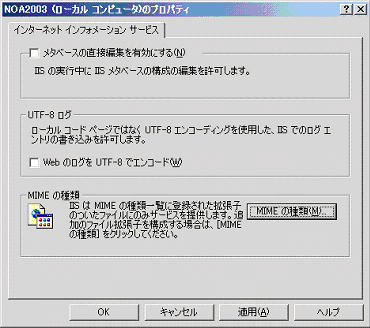原因
Windows2003のIIS 6.0のセキュリティ強化が原因で問題が発生しています。
確認ポイント
Windows2003のIIS 6.0を使用されていますか。
対処方法
Windows2003のIIS 6.0では、初期設定のCGIは、使用不可の状態になっているため使用可能な設定にして下さい。ただし、全てのCGI拡張を許可してしまうと、セキュリティ上問題があると思われるためサーバ資源配付オプションで使用するCGIのみ使用可能な設定を行ってください。
サーバ資源配付オプションのIIS6.0使用時の設定について
下記に、IIS6.0を使用する場合の必要な設定例を説明します。
IIS6.0インストール時(OSのインストール完了時)は、デフォルトでCGIは使用できない状態となっています。Webサービスの拡張で、CGIを使用できるようにします。しかし、全ての不明なCGI拡張を許可するのは、セキュリティ上好ましく無いので、サーバ資源配付オプションのCGIのみを許可します。
Webサービスの拡張操作
インターネットインフォメーションサービスマネジャーを起動し、”Webサービス拡張”を選択すると以下の画面が表示されます。
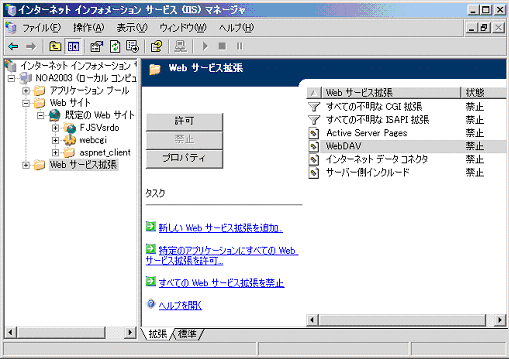
“新しいWebサービス拡張を追加”を選択すると以下の画面が表示されます。
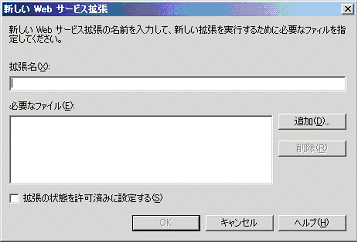
拡張名にwebcgiを入力し、「追加」ボタンを押下すると、ファイル追加の以下の画面が表示されます。
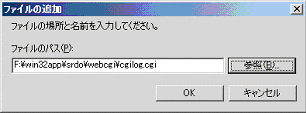
追加ファイルはcgilog.cgi/guilog.cgi/webcgi.cgiで、追加の画面は以下の通りです。
必要なファイルを追加し、[OK]ボタンをクリックしてください。
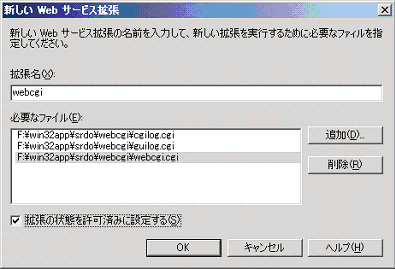
以下の画面のように表示されることを確認してください。
これまでの操作により、CGIの使用が可能となります。
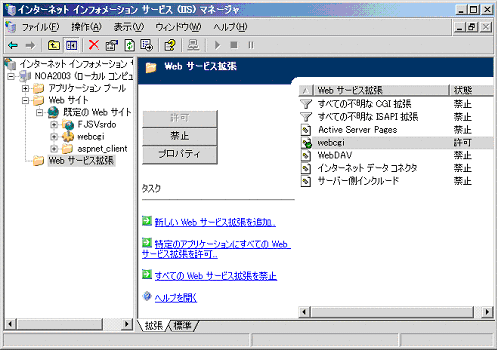
MIMEの種類の設定操作
WebGUI画面を表示するために、以下の定義ファイルが必要になります。IIS6.0では、ファイルの識別子をMIMEの種類で設定しないと読み込めないため、WebGUI画面を表示する際にエラーとなります。
インターネットインフォメーションサービスマネジャーを起動します。

ローカルコンピュータのプロパティを表示し、[MIMEの種類]ボタンをクリックします。
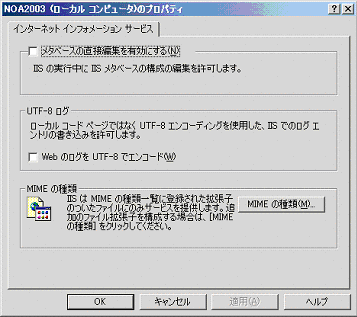
[新規作成]ボタンをクリックします。
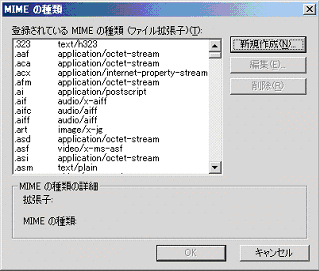
ファイル拡張子(properties)を登録します。
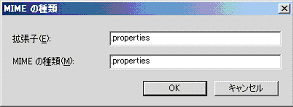
登録されているMIMEの種類一覧に、”properties”の拡張子が追加されていることを確認し、[OK]ボタンをクリックしてください。

設定を適用するために[適用]ボタンをクリックします。
定義の追加をしていますので、IISの再起動をしてください。